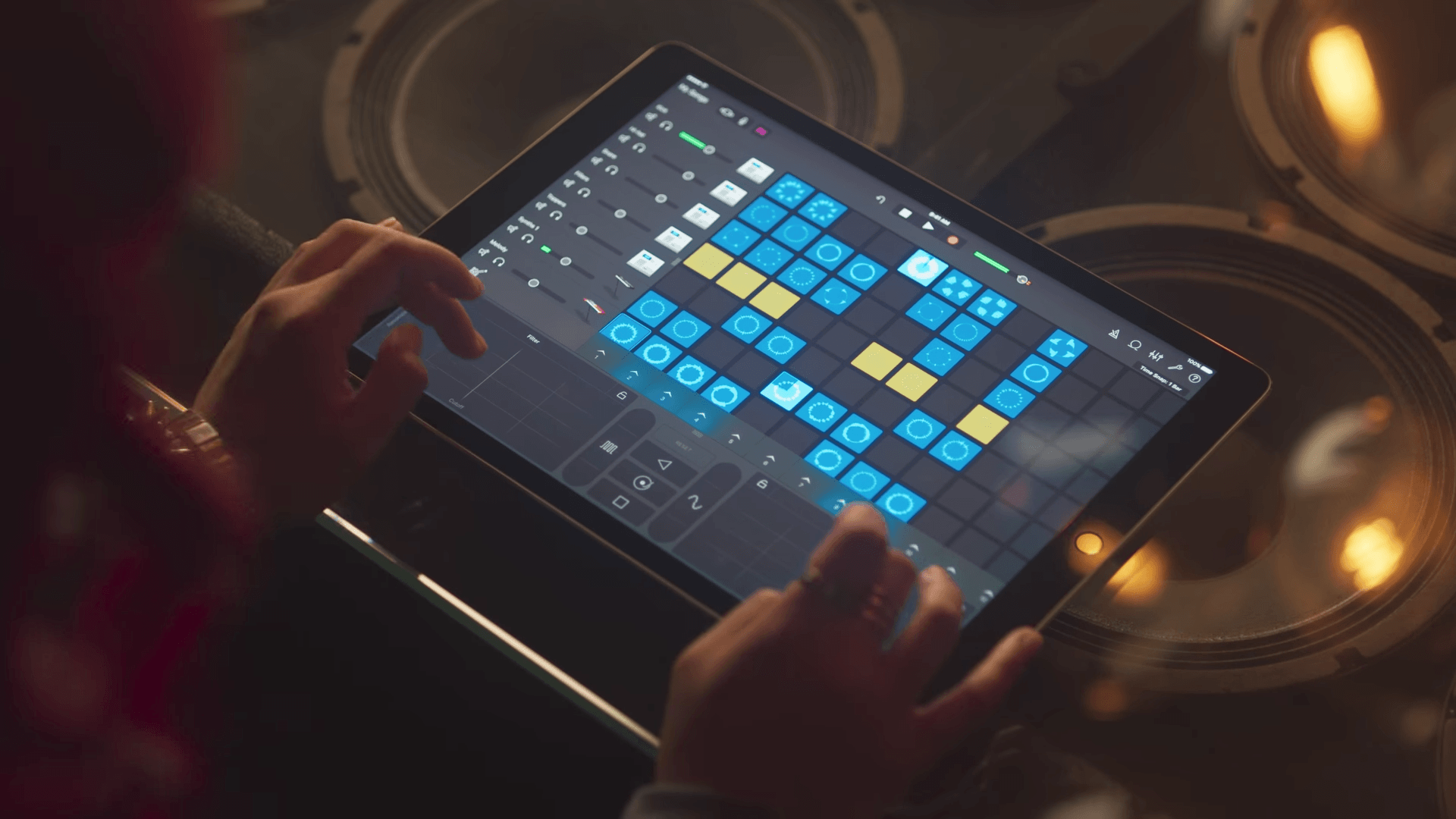VIKEND AKCIJA! Uporabi kodo: VIKEND

“Applova strategija je res preprosta. Stremimo k izdelavi neverjetno dobrega računalnika v obliki knjige, ki bi ga lahko nosili naokrog in bi se ga naučili uporabljati v 20 minutah. /.../ In to hočemo narediti s spletno povezavo v njem, tako da ga ne bi bilo treba vključiti v karkoli, a bi lahko kljub temu komunicirali z velikimi bazami podatkov in drugimi računalniki.” – Steve Jobs, 1983
Začetki in prve kritike
Preteklo je še nadaljnjih 27 let, preden se je vizija Jobsa uresničila in je bila prava tehnologija dovolj zrela. Prvotni iPad je imel 1 GHz procesor, 9,7-palčni zaslon z ločljivostjo 1024 na 786 točk, 256 MB delovnega spomina in do 64 GB notranjega spomina. V debelino je meril 13 milimetrov, njegova masa pa je znašala 730 gramov. Vgrajen Wi-Fi je omogočal dostop do interneta, različica z vgrajeno režo za kartico SIM pa internetni dostop tudi, kjer je bilo na voljo izključno mobilno omrežje. Velikanski zaslon, občutljiv na več dotikov hkrati, in preprost uporabniški vmesnik, poznan uporabnikom iPhonov, je omogočal enostavno rokovanje in upravljanje, pri čemer je baterija zdržala 10 ur uporabe.  iPad, ki je bil v prvem dnevu prodan v 300.000 kosih, je ustvaril popolnoma nov tržni segment tabličnih računalnikov – po nekaterih podatkih je bilo do danes prodanih več kot 350 milijonov iPadov. Začetek prodaje pa ni potekal brez težav, saj se je na Steva Jobsa vsul plaz kritik, ker Apple v imenu varnosti in stabilnosti v spletni brskalnik Safari namenoma ni vgradil podpore za Flash predvajalnik. Jobs je bil namreč mnenja, da je prihodnost interneta v standardu HTML 5, kar je bil kasneje primoran pojasniti tudi v odprtem pismu. Čez čas se je izkazalo, da je imel prav – trend v razvoju in zasnovi spletnih strani je šel v smer opuščanja uporabe Flasha ter njegovega nadomeščanja z novejšimi in modernejšimi pristopi. Do danes so kritiki čudežno potihnili in pozabili, da so se kdaj oglašali.
iPad, ki je bil v prvem dnevu prodan v 300.000 kosih, je ustvaril popolnoma nov tržni segment tabličnih računalnikov – po nekaterih podatkih je bilo do danes prodanih več kot 350 milijonov iPadov. Začetek prodaje pa ni potekal brez težav, saj se je na Steva Jobsa vsul plaz kritik, ker Apple v imenu varnosti in stabilnosti v spletni brskalnik Safari namenoma ni vgradil podpore za Flash predvajalnik. Jobs je bil namreč mnenja, da je prihodnost interneta v standardu HTML 5, kar je bil kasneje primoran pojasniti tudi v odprtem pismu. Čez čas se je izkazalo, da je imel prav – trend v razvoju in zasnovi spletnih strani je šel v smer opuščanja uporabe Flasha ter njegovega nadomeščanja z novejšimi in modernejšimi pristopi. Do danes so kritiki čudežno potihnili in pozabili, da so se kdaj oglašali.
iPad danes
iPad je do današnjega dne opazno napredoval. V 12,9-palčni različici glede na prvotni iPad vsebuje zaslon s 7-krat več točkami, ima do 22-krat hitrejši procesor in do 360-krat hitrejšo grafiko, 16-krat več delovnega spomina ter do 4-krat večjo kapaciteto notranjega spomina. V ohišje so vgrajeni štirje zvočniki, ki pričarajo prostorski zvok. Gumb domov omogoča odklep s prstnim odtisom, tablica podpira vnos z Applovim pisalom, priklop zunanje tipkovnice ter slikanje s prednjo ali zadnjo kamero. Poleg tega je v debelino shujšal za 6,1 milimetrov in kljub večjemu zaslonu izgubil 7 gramov. 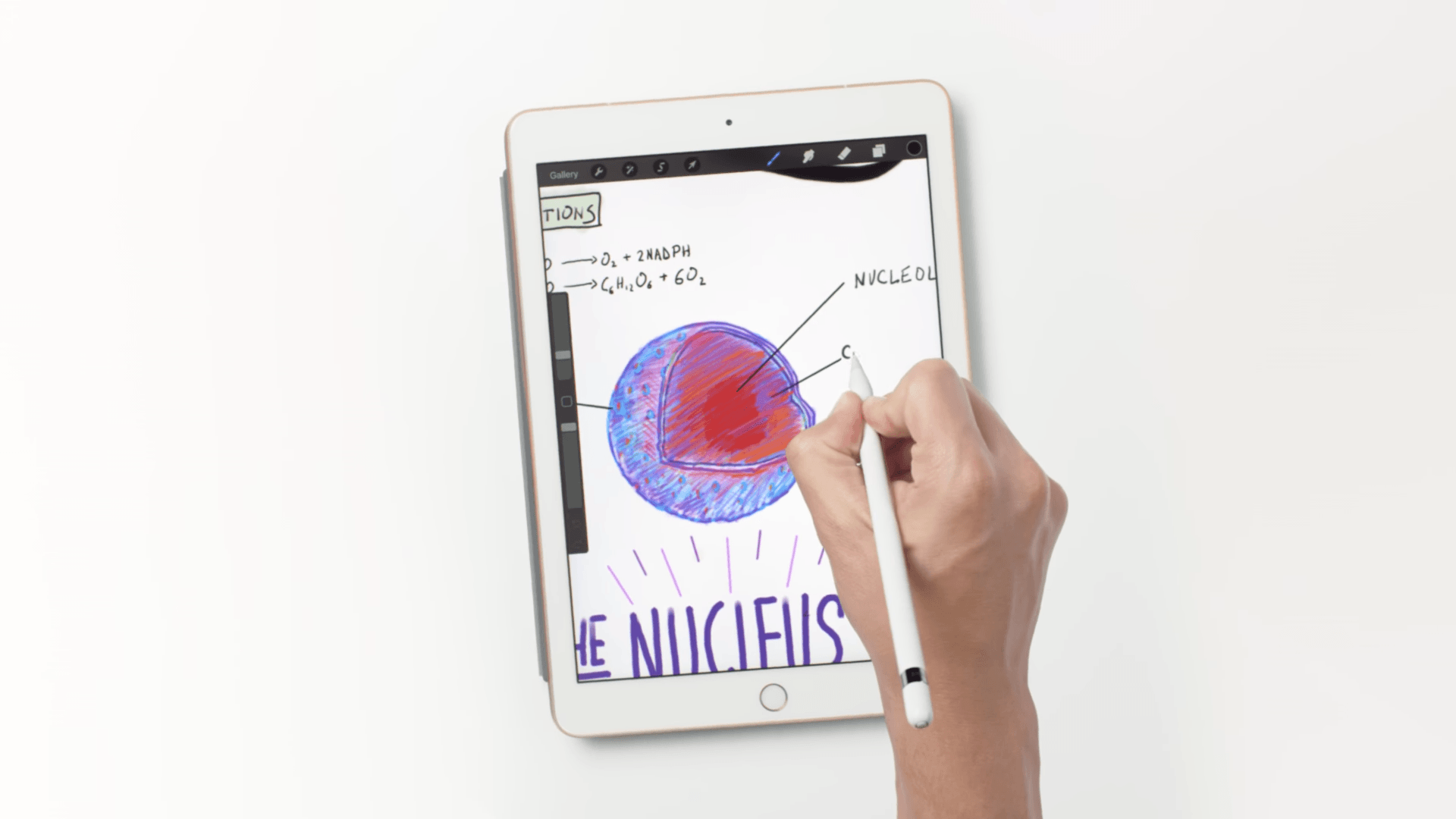
Sinergija strojne in programske opreme
Vrhunska oblika, preprost uporabniški vmesnik z izjemno prijazno uporabniško izkušnjo, zanesljivost delovanja, redne in zastonjske posodobitve programske opreme z vključujočimi varnostnimi popravki, trgovina aplikacij z najbolj pestrim izborom na trgu in s posebej za iPad razvitimi aplikacijami, velika varnost operacijskega sistema, dolgo delovanje baterije, največje število najrazličnejših dodatkov na trgu, najboljša podpora uporabnikom in največje zadovoljstvo nad znamko, storitve, kot so iCloud, iMessage, Apple Music z radijsko postajo Beats 1, FaceTime, Find My iPad idr., ki so na voljo tudi na ostalih Applovih izdelkih – vse to in še več sestavlja celovito uporabniško izkušnjo, ki ji na trgu ni para. iPad je zato prva izbira pri nakupu tabličnega računalnika, saj je namenjen prav vsem: tako tehnološkim zanesenjakom kot tudi tehnološko neveščim ljudem. 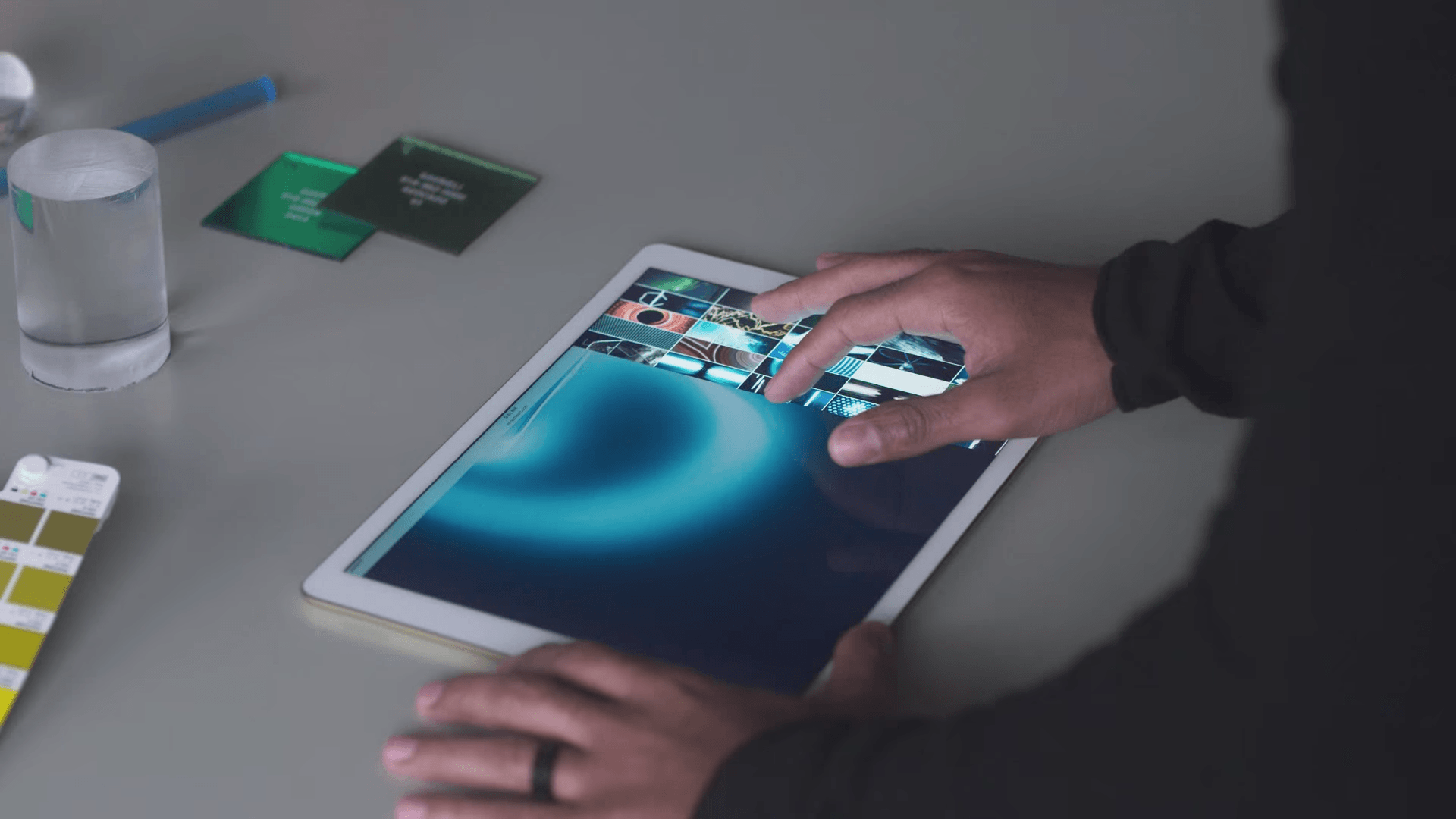
Družina iPadov
Družina iPadov se v deli na dve skupini: prva je namenjena splošnim uporabnikom, ki si želijo vstopa v svet tabličnih računalnikov in lahko izbirajo med pred kratkim predstavljenim 9,7-palčnim iPadom (na voljo z 32 ali 128 GB kapacitete spomina) ali 7,9-palčnim iPadom mini 4 (na voljo s 128 GB kapacitete spomina), medtem ko je druga “pro” skupina namenjena najzahtevnejšim uporabnikom. Ti lahko izbirajo med 9,7 ali 12,9-palčnima iPadoma Pro, ki podpirata tudi pisalo Apple Pencil, zunanjo tipkovnico Smart Keyboard in na sploh vsebujeta vso najnovejšo tehnologijo z najhitrejšimi A9X čipi, 4 zvočniki idr. 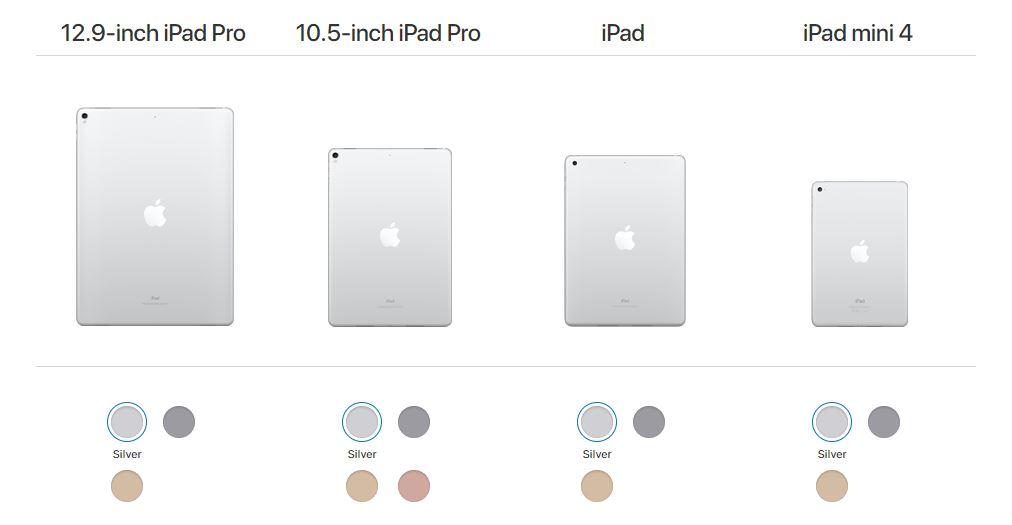
Majhne skrivnosti za še večje zadovoljstvo pri uporabi
V operacijskem sistemu iOS, ki je nameščen na iPhonih, iPadih ter iPodih touch, se skrivajo številne uporabne funkcije, ki jih morda ne poznajo vsi. Za vas smo pripravili kratek izbor najzanimivejših trikov, ki vam bodo olajšali rokovanje z vašim iPadom.
- Večtočkovne geste za upravljanje
iPad lahko uporabljamo brez uporabe tipke domov. V takem primeru pridejo prav naslednji triki:
- Če po zaslonu podrsamo s štirimi prsti navzgor, se nam prikaže pogled vseh odprtih aplikacij v obliki kartic.
- Med odprtimi aplikacijami se lahko sprehajamo s potegi štirih prstov v levo ali desno.
- Aplikacije lahko zapremo z uporabo štirih oz. petih prstov. Prste razširjenje položimo na zaslon in jih približamo v skupno točko.
- Dve spletni strani na zaslonu
Prej opisani razdeljeni pogled je mogoče aktivirati tudi v Safariju z dvema spletnima stranema. To naredimo tako, da pritisnemo in zadržimo spletno povezavo ter na oblačku izberemo Open in Split View, kar nam odpre to spletno povezavo na desni polovici zaslona v razdeljenem pogledu. Alternativno to dosežemo tudi tako, da želeni zavihek primemo in nesemo v desni ali levi rob zaslona. Razdeljeni pogled lahko vključimo tudi tako, da pritisnemo in zadržimo ikono za zavihke v desnem zgornjem kotu Safarija in izberemo Open Split View.
- Slika v sliki
V video predvajalniku oz. med FaceTime klicem lahko vključimo način slike v sliki (angl. Picture-in-Picture), ki nam omogoča, da zapustimo aplikacijo, v kateri se predvaja video vsebina, pri čemer pomanjšan video predvajalnik ostane na zaslonu. Temu predvajalniku lahko poljubno spremenimo velikost in položaj. Sliko v sliki aktiviramo s pritiskom na ikono, podobno prekrivajočima se pravokotnikoma.
- Potresite, da prekličete zadnji vnos
Če se ob pisanju besedila napravimo napako, lahko iPad potresemo in izberemo Undo Typing.
- Odklep iPada brez pritiska tipke domov
Na iPadu lahko nastavimo, da za odklep ni potreben pritisk na tipko domov, temveč le njen dotik: Settings > Accessibility > Home Button > Rest Finger to Open.
- Dve aplikaciji na zaslonu
Številne aplikacije podpirajo delitev zaslona z drugo aplikacijo. To funkcijo aktiviramo tako, da s prstom podrsamo iz desnega roba iPada na zaslon, pri čemer bo desni del zaslona zasedla aplikacija. Na levi strani aplikacije potegnemo drsnik malce v levo, kar aktivira razdeljen pogled (angl. Split View). 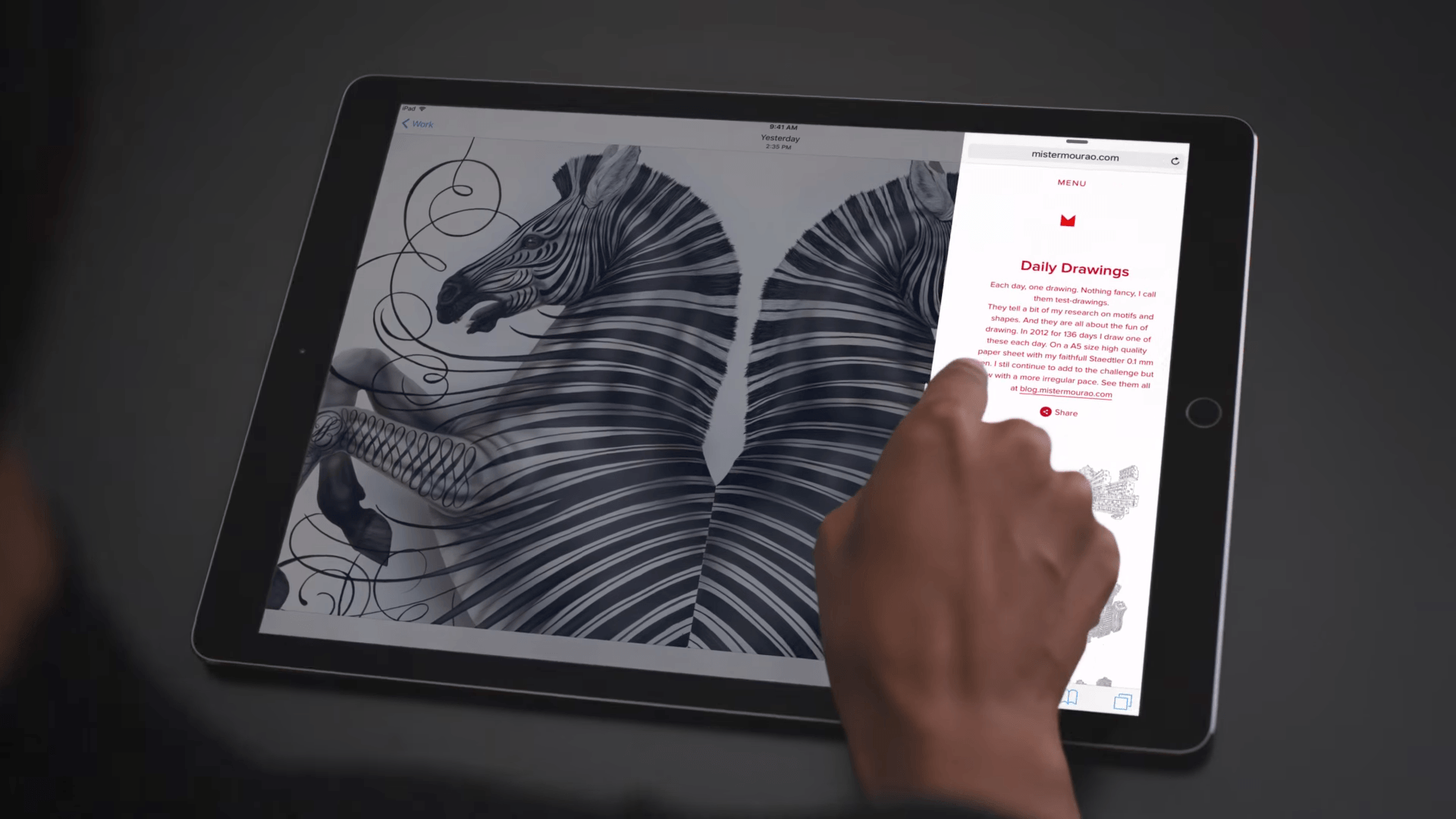
- Shranimo spletno stran kot PDF datoteko v iBooks
Ste vedeli, da lahko spletno stran shranite v PDF datoteko v iBooks? Na poljubni spletni strani izberite ikono s kvadratkom in puščico in nato pritisnite Save PDF to iBooks.
- Hitro dodajanje naprednejših simbolov med tipkanjem
Naprednejši simbol hitro dodamo tako, da pritisnemo in držimo tipko 123, potem pa s prstom podrsamo do želenega simbola. Tako namesto 3 dotikov vse opravimo z enim.
- Premikanje kazalca za vnos besedila z uporabo tipkovnice kot sledilne ploščice
Kadar vnašamo besedilo, lahko pritiskom dveh prstov na tipkovnico povzročimo, da ta posivi in se prične obnašati kot sledilna ploščica, s katero upravljamo položaj kazalca za vnos besedila.
- Razcepimo tipkovnico ali jo premaknimo
Kadar iPad držimo z dvema rokama, je včasih težko s palci doseči vse tipke na tipkovnici. Takrat pritisnemo in zadržimo ikono tipkovnice v desnem spodnjem kotu in izberemo Split (funkcija razcepitve tipkovnice je na voljo pod Settings > General > Keyboard > Split Keyboard). Če želimo spremeniti položaj tipkovnice na zaslonu, pritisnemo in zadržimo ikono tipkovnice v desnem spodnjem kotu in izberemo Undock. Nato rahlo pritisnemo in zadržimo ikono tipkovnice ter jo povlečemo po zaslonu, da spremenimo njen položaj.
- Dotik na uro v opravilni vrstici nas hitro pripelje na vrh seznama
Deluje povsod, tudi v Safariju. V Photos aplikaciji pa lahko s pritiskom na Albums hitro dosežemo dno seznama slik.
- Spremenimo smer slikanja panorame
Ste vedeli, da lahko spremenimo smer slikanja panorame s pritiskom na puščico?
- Zaporedno slikanje v kameri
Zaporedno slikanje aktiviramo tako, da pritisnemo in zadržimo prst na sprožilcu.
- Uporabimo odštevalnika za izklop predvajanja glasbe
Ta trik je uporaben za tiste, ki radi zaspijo ob poslušanju glasbe. Z uporabo odštevalnika lahko nastavimo izklop predvajanja glasbe po poteku želenega časa. Izberemo: Clock > Timer > When Timer Ends > Stop Playing.
- Pretvarjanje merskih enot in valut
Ste vedeli, da zna iPad avtomatsko pretvarjati merske enote in valute? Podrsajte s prstom navzdol iz zgornjega roba zaslona, da se prikaže center za obvestila, ter v iskalnik vpišite npr. “30 $” ali pa “5 knots”.
- Restart iPada
Je iPad neodziven, počasen ali se zatika? Pritisnimo in držimo tipko za vklop/izklop zaslona skupaj s tipko domov. Potem iPad nazaj normalno zaženemo.
- Move to iOS
To je ime aplikacije za naprave z operacijskim sistemom Android, ki omogoča uporabnikom tega sistema varen in udoben prehod na iOS. Na voljo je zastonj na Googlovem Play Storu. Z nekaj preprostimi koraki lahko uporabniki prenesejo svoje kontakte, zgodovino sporočil, slike in video posnetke, zaznamke, uporabniške račune za elektronsko pošto ter koledarske vnose.
Aplikacije, ki jih ne smete spregledati
Predstavljamo kratek izbor aplikacij, ki bi jih moral poznati vsak uporabnik iPadov. Med več kot 1 milijonom aplikacij, zasnovanimi posebej za iPad, izstopajo slednje.
Spark (brezplačen)
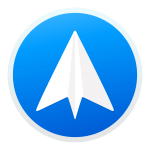 Spark je večkrat nagrajeni odjemalec elektronske pošte, ki je na voljo tudi na iOS napravah. Podpira geste za hitro arhiviranje, brisanje, razvrščanje po mapah, odlog prikaza sporočil … Ponaša se s funkcijo pametnega nabiralnika, ki sam razvršča prejeto pošto glede na vrsto: zasebna sporočila, novice, obvestila. Podpira integracijo storitev, kot so Google Drive, Dropbox, Box, OneDrive, Readability, Pocket, Evernote in OneNote. Omogoča barvno označevanje (angl. labeling), pametno iskanje sporočil, preklapljanje med različnimi podpisi ter ima izredno visoko stopnjo prilagoditve.
Spark je večkrat nagrajeni odjemalec elektronske pošte, ki je na voljo tudi na iOS napravah. Podpira geste za hitro arhiviranje, brisanje, razvrščanje po mapah, odlog prikaza sporočil … Ponaša se s funkcijo pametnega nabiralnika, ki sam razvršča prejeto pošto glede na vrsto: zasebna sporočila, novice, obvestila. Podpira integracijo storitev, kot so Google Drive, Dropbox, Box, OneDrive, Readability, Pocket, Evernote in OneNote. Omogoča barvno označevanje (angl. labeling), pametno iskanje sporočil, preklapljanje med različnimi podpisi ter ima izredno visoko stopnjo prilagoditve.
Prenesi aplikacijo na iPad Prenesi aplikacijo na iMac
Microsoft Office (brezplačen, tudi za macOS, a plačljiv)
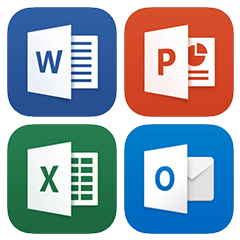 Microsoftov pisarniški paket, ki med drugim vsebuje Word, PowerPoint, Excel in Outlook, je nujen za tiste, ki veliko upravljate z datotekami omenjenih programov.
Microsoftov pisarniški paket, ki med drugim vsebuje Word, PowerPoint, Excel in Outlook, je nujen za tiste, ki veliko upravljate z datotekami omenjenih programov.
Documents 5 (brezplačen)
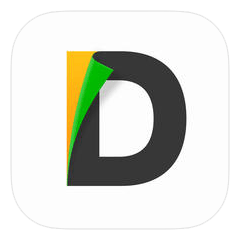 Documents 5 je urejevalnik datotek, ki je prišel v Applov izbor najboljših aplikacij v več kot 70 državah na App Storu. Podpira praktično vse vrste dokumentov skupaj z datotekami iz pisarniških zbirk iWork in Microsoft Office ter PDF-je. Tu je integracija s servisi: Dropbox, Google Drive, OneDrive, Office 365, SugarSync, Box, podpira pa tudi protokola FTP in WebDav. Vgrajeni medijski predvajalnik poskrbi za predvajanje slik, video posnetkov in glasbe. Vanj lahko na primer shranjujemo datoteke, prispele preko elektronske pošte, ali pa datoteke, ki jih prenesemo iz spleta, PC-ja ali Maca. Tu je tudi funkcija zaklepa z geslom ter možnost shranjevanja spletnih strani za kasnejši ogled. Obvezna aplikacija za vse uporabnike iPadov.
Documents 5 je urejevalnik datotek, ki je prišel v Applov izbor najboljših aplikacij v več kot 70 državah na App Storu. Podpira praktično vse vrste dokumentov skupaj z datotekami iz pisarniških zbirk iWork in Microsoft Office ter PDF-je. Tu je integracija s servisi: Dropbox, Google Drive, OneDrive, Office 365, SugarSync, Box, podpira pa tudi protokola FTP in WebDav. Vgrajeni medijski predvajalnik poskrbi za predvajanje slik, video posnetkov in glasbe. Vanj lahko na primer shranjujemo datoteke, prispele preko elektronske pošte, ali pa datoteke, ki jih prenesemo iz spleta, PC-ja ali Maca. Tu je tudi funkcija zaklepa z geslom ter možnost shranjevanja spletnih strani za kasnejši ogled. Obvezna aplikacija za vse uporabnike iPadov.
ProTube (3,99 €)
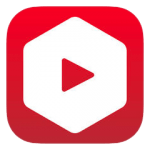 Vsi poznamo YouTube in istoimensko aplikacijo za mobilne naprave. Kaj pa, če ne želimo oglasov pred ali med posnetki? Hočemo predvajati glasbo tudi, ko aplikacija ni v ospredju? Ne moremo gledati posnetkov, ki niso na voljo za mobilne naprave? V takih primerih ProTube pride še kako prav. Med drugim podpira tudi sliko v sliki (aplikacijo lahko zapustite in še vedno gledate posnetke v neodvisnem oknu), posnetke ločljivosti 1080p s 60 slikami na sekundo in nima težav niti s 4K vsebino. Za naprednejše uporabnike, ki želijo več.
Vsi poznamo YouTube in istoimensko aplikacijo za mobilne naprave. Kaj pa, če ne želimo oglasov pred ali med posnetki? Hočemo predvajati glasbo tudi, ko aplikacija ni v ospredju? Ne moremo gledati posnetkov, ki niso na voljo za mobilne naprave? V takih primerih ProTube pride še kako prav. Med drugim podpira tudi sliko v sliki (aplikacijo lahko zapustite in še vedno gledate posnetke v neodvisnem oknu), posnetke ločljivosti 1080p s 60 slikami na sekundo in nima težav niti s 4K vsebino. Za naprednejše uporabnike, ki želijo več.
Purify (1,99 €)
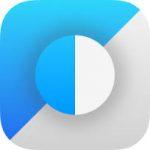 Po mnenju številnih je to ena izmed najboljših aplikacij za blokiranje nadležnih oglasov in obvestil na spletnih straneh, ki jih obiskujemo s Safarijem. Odlikuje jo minimalističen in prečiščen izgled ter lahkost uporabe. Za povrhu njena uporaba še skrajša čas nalaganja spletnih strani in zmanjša količino prenosa podatkov.
Po mnenju številnih je to ena izmed najboljših aplikacij za blokiranje nadležnih oglasov in obvestil na spletnih straneh, ki jih obiskujemo s Safarijem. Odlikuje jo minimalističen in prečiščen izgled ter lahkost uporabe. Za povrhu njena uporaba še skrajša čas nalaganja spletnih strani in zmanjša količino prenosa podatkov.
17track (brezplačen)
 17track je aplikacija, namenjena sledenju poštnih pošiljk, ki je prevedena tudi v slovenski jezik. Podpira tudi prevajanje informacij o stanju pošiljk, kar pride še kako prav, če kupujete in naročate npr. iz Azije.
17track je aplikacija, namenjena sledenju poštnih pošiljk, ki je prevedena tudi v slovenski jezik. Podpira tudi prevajanje informacij o stanju pošiljk, kar pride še kako prav, če kupujete in naročate npr. iz Azije.
Paper (brezplačen)
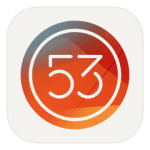 Paper je ena izmed najbolj priljubljenih aplikacij za pisanje, risanje in ustvarjanje beležk na iPadu, ki spodbuja uporabnikovo ustvarjalno žilico. Da trenutki navdiha ne bodo izzveneli v prazno!
Paper je ena izmed najbolj priljubljenih aplikacij za pisanje, risanje in ustvarjanje beležk na iPadu, ki spodbuja uporabnikovo ustvarjalno žilico. Da trenutki navdiha ne bodo izzveneli v prazno!
PCalc Lite (brezplačen)
 Kalkulator za študente, inženirje, znanstvenike, programerje in vse tiste, ki potrebujete zmogljiv kalkulator na svojem iPadu.
Kalkulator za študente, inženirje, znanstvenike, programerje in vse tiste, ki potrebujete zmogljiv kalkulator na svojem iPadu.
Avtor: Matic Dolinar